Cómo organizar y gestionar pestañas en Firefox y Chrome
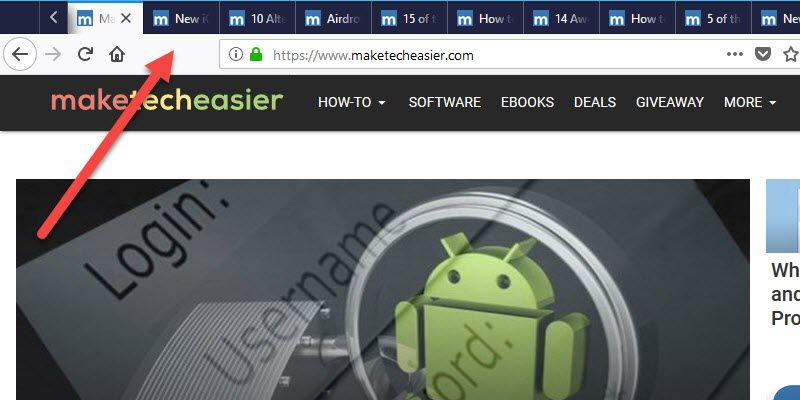
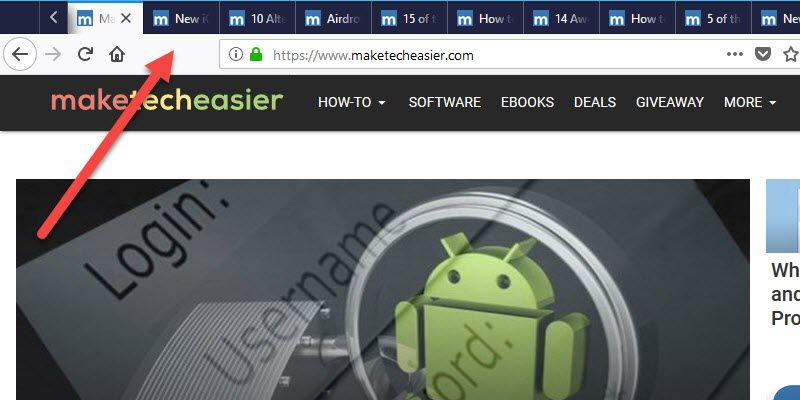
Por qué importa organizar pestañas
Abrir muchas pestañas es habitual para investigación, trabajo y multitarea. Sin organización, las pestañas consumen memoria, distraen y hacen difícil encontrar lo que necesitas. Definición rápida: gestor de pestañas = extensión que organiza visualmente pestañas; administrador de sesiones = herramienta que guarda y restaura conjuntos de pestañas.
Importante: conservar muchas pestañas abiertas no es lo mismo que guardar marcadores. Las extensiones que describimos permiten agrupar, archivar y restaurar sesiones completas sin perder el contexto.
Gestión de sesiones en Firefox
Firefox ya guarda sesiones en caso de cierre accidental o reinicio. Pero la barra horizontal de pestañas llega rápido a su límite cuando tienes 20 o más pestañas abiertas. Aquí es donde entran las extensiones diseñadas para organizar verticalmente y gestionar sesiones.
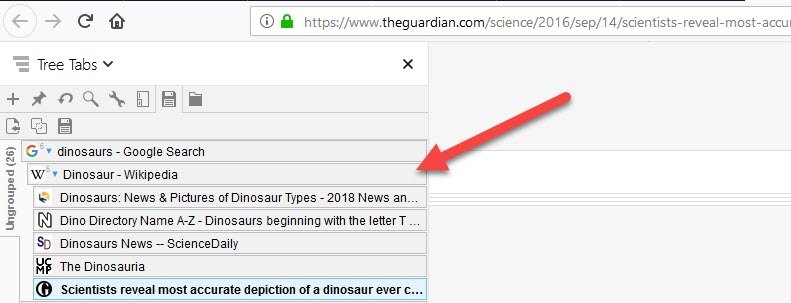
- Tree Tabs: visualiza pestañas en una barra lateral vertical con estructura en árbol. Arrastra y suelta para agrupar pestañas debajo de una “principal”. Puedes crear sub-árboles para organizar temas o hilos de investigación.
- Funciones clave de Tree Tabs:
- Agrupación jerárquica (arrastrar y soltar).
- Guardado de sesiones bajo demanda.
- Crear y abrir grupos completos de pestañas.
- Búsqueda rápida entre pestañas abiertas y guardadas.
Tree Tabs es especialmente útil para investigación profunda: por ejemplo, si investigas dinosaurios, arrastra las páginas individuales bajo la búsqueda principal y añade subgrupos por subtema (fósiles, taxonomía, publicaciones recientes).
- Session Sync: más sencillo pero más automático. Autosalva sesiones periódicamente y guarda copias en la carpeta que elijas. Esto reduce riesgo de sobrescribir sesiones previas y facilita recuperar una versión anterior en caso de corte de energía.
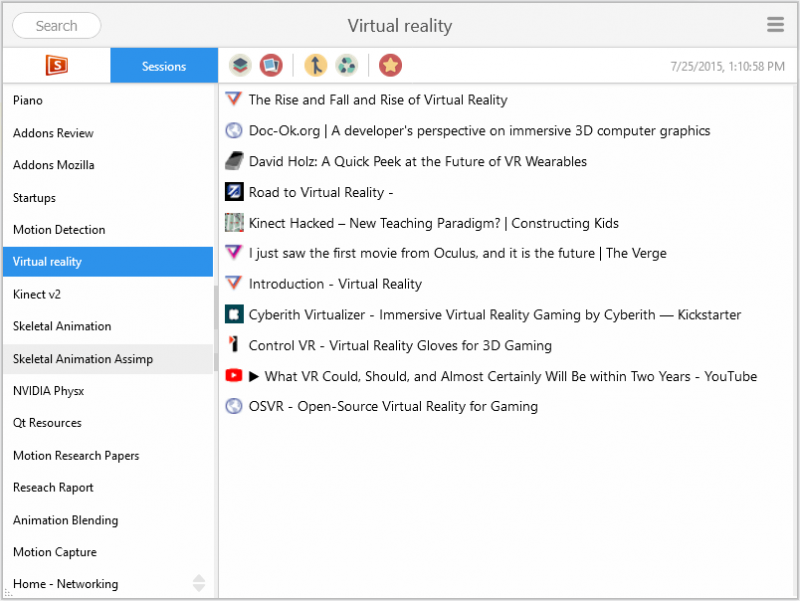
Notas:
- Si compartes perfil entre varios equipos, verifica compatibilidad del complemento con la sincronización del navegador antes de confiar en él.
- Revisa permisos del complemento: algunos piden acceso amplio a pestañas y datos de navegación.
Gestión de sesiones en Chrome
Chrome también admite extensiones que organizan pestañas en una barra lateral vertical o en menús desplegables. Dos extensiones destacadas:
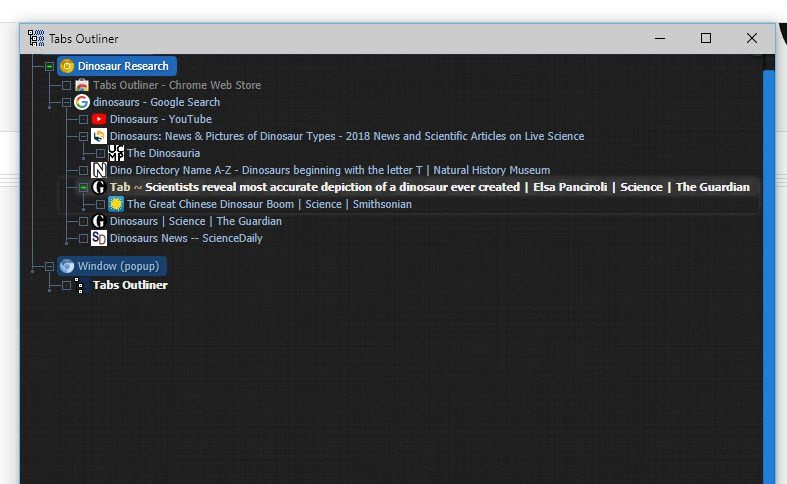
Tab Outliner: organiza pestañas en una barra lateral tipo árbol. Admite subgrupos y actúa como administrador de sesiones para crear conjuntos de pestañas que puedes abrir al iniciar el navegador.
- Ventaja: vista clara de qué pestañas están abiertas y en qué grupo.
- Limitación: no tiene búsqueda de contenido dentro de pestañas abierta (a diferencia de Tree Tabs).
Peek-a-Tab: interfaz ligera. Abre un menú desplegable desde el lado derecho con la lista de pestañas de la sesión actual y previsualización al pasar el cursor.
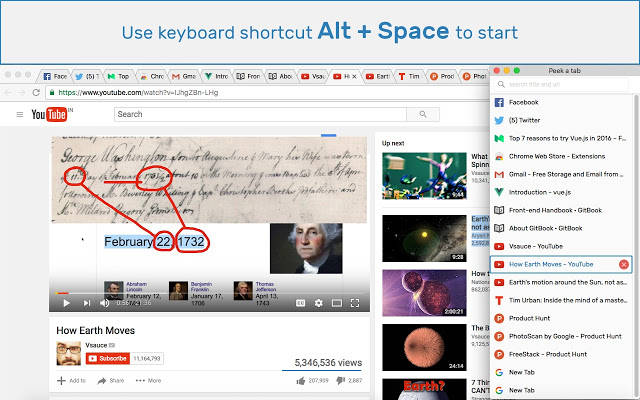
Peek-a-Tab facilita identificar pestañas por su contenido sin tener que abrirlas. También permite cerrar en bloque y reordenar mediante arrastrar y soltar.
Mini-metodología: cómo organizar tus pestañas en 6 pasos
- Audita rápido (2 minutos): revisa pestañas abiertas, marca las imprescindibles.
- Agrupa por proyecto o tema: crea carpetas/grupos en el gestor de pestañas.
- Archiva lo que no necesitas ahora: guarda grupos como sesión y ciérralos.
- Usa nombres claros para sesiones: p. ej., “Investigación — Cretácico — 2025”.
- Programa limpieza semanal: cierra o archiva pestañas inactivas.
- Recuperación: mantén al menos dos copias de sesión si trabajas en tareas críticas.
Sugerencia rápida: si frecuentemente trabajas con varias cuentas (p. ej., Gmail), usa grupos por cuenta para evitar confusión.
Heurísticas prácticas y atajos mentales
- Regla 20/3: si no has usado una pestaña en 20 minutos y no forma parte de un proyecto activo, archívala o ciérrala; revisa grupos antiguos cada 3 días.
- One-Topic-Per-Group: cada grupo debe cubrir un solo tema o tarea para evitar mezclar contextos.
- Workspace vs. Tab: usa sesiones guardadas como “workspaces” que abres solo cuando trabajas en ese proyecto.
Comparación rápida de extensiones
| Función | Tree Tabs (Firefox) | Session Sync (Firefox) | Tab Outliner (Chrome) | Peek-a-Tab (Chrome) |
|---|---|---|---|---|
| Vista en árbol | Sí | No | Sí | No |
| Autosave | Opcional | Sí | Parcial | No |
| Búsqueda dentro de pestañas | Sí | No | No | No |
| Guardar/abrir grupos | Sí | Sí | Sí | Limitado |
| Ideal para | Investigación profunda | Recuperación automática | Gestión de grupos | Previsualización rápida |
Criterio de elección: si necesitas búsqueda dentro de pestañas y jerarquía, prioriza Tree Tabs. Si quieres recuperación automática sin configuraciones, Session Sync es suficiente. Para Chrome, si priorizas jerarquía, Tab Outliner; si quieres ligereza y previsualizaciones, Peek-a-Tab.
Role-based checklist (listas según rol)
Estudiante:
- Crea 1 grupo por asignatura.
- Archiva artículos que ya citaste.
- Usa nombres de sesión por semestre.
Investigador / Académico:
- Agrupa por hipótesis o experimento.
- Mantén sesiones de respaldo antes de presentaciones.
- Usa Tree Tabs para sub-árboles temáticos.
Profesional / Desarrollador:
- Crea grupos por cliente o proyecto.
- Documenta la sesión con un README breve en la nota de la sesión.
- Programa limpieza semanal.
Ejemplos de cuándo fallan estas soluciones
- Multi-dispositivo sin sincronización: si no sincronizas extensiones entre dispositivos, las sesiones quedan locales.
- Extensiones con restricciones corporativas: en entornos corporativos con políticas estrictas las extensiones pueden estar restringidas.
- Páginas con sesiones web delicadas: cerrar y restaurar pestañas con formularios no guardados puede provocar pérdida de datos; guarda antes.
Procedimiento rápido (SOP) para organizar una sesión caótica
- Abre el gestor de pestañas preferido.
- Selecciona todas las pestañas relacionadas con el proyecto A y crea un grupo llamado “Proyecto A — fecha”.
- Haz una copia de seguridad de la sesión en la carpeta local o en la nube si la extensión lo permite.
- Cierra el grupo archivado.
- Repite para proyectos B, C. Revisa la papelera/archivo al final.
Criterios de aceptación para una buena gestión de pestañas
- Puedo localizar la pestaña deseada en menos de 15 segundos.
- Las sesiones críticas tienen al menos una copia de seguridad.
- El navegador mantiene memoria estable tras cerrar grupos no usados.
Glosario de una línea
- Pestaña: instancia de una página web abierta en el navegador.
- Sesión: conjunto de pestañas abiertas que representan un estado de trabajo.
- Gestor de pestañas: extensión que organiza visualmente pestañas (a menudo en árbol).
- Administrador de sesiones: herramienta que guarda/restaura conjuntos de pestañas.
Seguridad y privacidad (nota importante)
Revisa permisos que solicita la extensión. Muchas necesitan acceder al listado de pestañas y a las URLs. Si trabajas con datos sensibles, prioriza extensiones revisadas y con código abierto o con buena reputación.
Resumen
Organizar pestañas mejora productividad y reduce consumo de memoria. En Firefox, Tree Tabs aporta jerarquía y búsqueda; Session Sync automatiza copias de seguridad. En Chrome, Tab Outliner reproduce la vista en árbol y Peek-a-Tab ofrece previsualización rápida. Aplica la mini-metodología y las listas por rol para mantener orden y facilitar recuperación.
Importante: antes de instalar una extensión, haz una copia de seguridad de tus pestañas actuales o toma nota de URLs críticas.
Materiales similares

Podman en Debian 11: instalación y uso
Apt-pinning en Debian: guía práctica

OptiScaler: inyectar FSR 4 en casi cualquier juego
Dansguardian + Squid NTLM en Debian Etch

Arreglar error de instalación Android en SD
